KPI
1. Lợi ích của quản lý khách hàng trên app
App Getfly CRM cung cấp một số tính năng giúp doanh nghiệp tạo và theo dõi KPI một cách hiệu quả, bao gồm:
Tạo KPI: App Getfly CRM cho phép doanh nghiệp tạo KPI theo nhiều cách khác nhau, chẳng hạn như tạo KPI mới, sao chép KPI cũ, hoặc tạo KPI từ mẫu. Doanh nghiệp cũng có thể tùy chỉnh các chỉ số đo lường, đơn vị đo lường, và tần suất báo cáo KPI.
Theo dõi KPI: App Getfly CRM cho phép doanh nghiệp theo dõi KPI một cách dễ dàng và hiệu quả. Doanh nghiệp có thể xem lịch sử KPI, so sánh KPI với các kỳ trước.
2. Phân quyền
Để tạo và quản lý KPI trên hệ thống bạn cần phải được phân quyền cho chức năng KPI

Truy cập: có thể truy cập vào KPI
Thêm mới: có thể thêm mới phiếu KPI
Sửa: có thể sửa phiếu KPI
Xóa: có thể xóa phiếu KPI
Duyệt: có quyền duyệt KPI có thể chốt được KPI
Xem tất cả: có thể xem tất cả KPI trên hệ thống
3. Hướng dẫn tạo mới, sửa KPI
Tại màn hình Trang chủ, chọn biểu tượng KPI
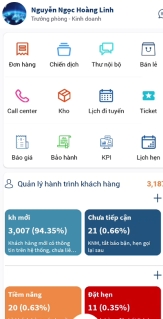
Tại đây cũng sẽ hiển thị ra danh sách KPI và ưu tiên hiển thị danh sách KPI Đang áp dụng.
Bước 1. Chọn nhóm chỉ tiêu KPI
Bạn click vào biểu tượng ➕ để thêm giao chỉ tiêu KPI
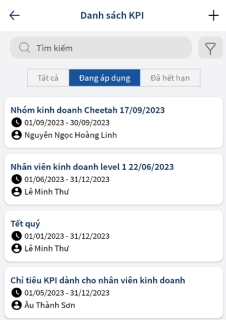
Chọn tiếp + Thêm nhóm KPI mẫu
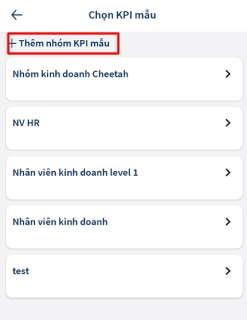
Tại màn hình thêm nhóm KPI mẫu
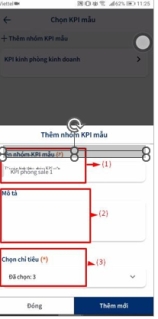
(1) Nhóm KPI này bạn giao cho phòng ban nào hoặc nhóm nhân viên nào.
(2) Mô tả: KPI này nếu có.
(3) Tích chọn chỉ tiêu KPI phù hợp
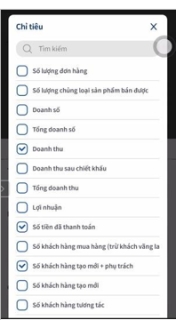
Sau khi hoàn tất Thêm mới
Bước 2. Nhập giá trị và trọng số cho các chỉ tiêu
Vẫn tại màn hình chọn KPI mẫu bạn click trực tiếp vào nhóm KPI mới tạo
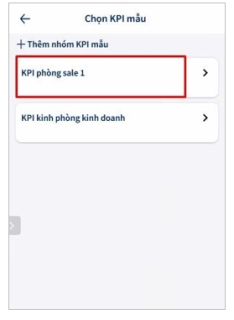
Sẽ hiển thị ra các chỉ tiêu KPI trong nhóm đó và tại đây bạn cũng có thể bổ sung nhanh thêm các chỉ tiêu KPI bằng cách Click vào ” + Thêm mới chỉ tiêu”
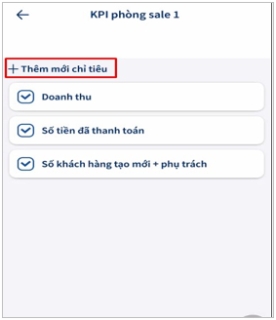
Bạn có thể thêm các chỉ tiêu mặc định và các chi tự nhập như trên máy tính
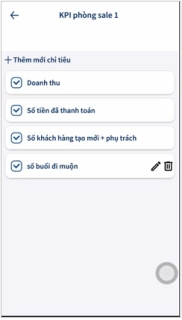
Chỉ tiêu mặc định: Tại đây bạn có thể thêm các chỉ tiêu mặc định và lựa chọn chỉ tiêu đó tự động thống kê từ chỉ tiêu nào trên hệ thống.
Chỉ tiêu tự nhập: là chỉ tiêu hệ thống không tự động thống kê mà bạn sẽ cần nhập chỉ tiêu đó bằng tay
Sau đó bạn click Tiếp theo để nhập giá trị và trọng số cho từng chi tiêu đã chọn.
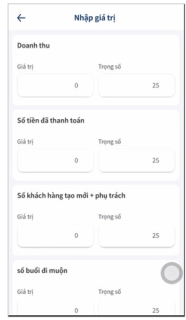
Lưu ý:
- Tại phần này cũng như trên PC trọng số sẽ được tự động chia đều cho các chỉ tiêu, bạn có thể chủ động điều chỉnh lại trọng số cho từng chỉ tiêu.
- Tổng trọng số của các chỉ tiêu sẽ bằng 100%
Sau khi nhập giá trị bạn click Tiếp theo
Bước 3. Áp dụng
Tại bước này bạn chọn thời gian áp dụng, danh sách nhân viên áp dụng
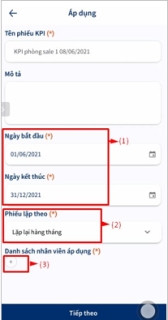
(1) Chọn ngày bắt đầu và ngày kết thúc giao chỉ tiêu KPI
(2) Chọn phiếu KPI sẽ lặp lại theo tháng hoặc không lặp lại.
(3) Chọn danh sách nhân viên áp dụng: bạn có thể tích chọn theo từng nhân viên hoặc tích vào phòng ban sẽ tích tất cả danh sách nhân viên trong phòng ban đó
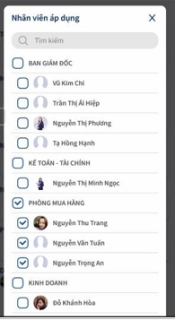
Sau khi lựa chọn nhân viên áp dụng bạn cũng sẽ điều chỉnh lại giá trị theo từng nhân viên tương ứng.
Bước 4. Kiểm thử dữ liệu
Tại bước này bạn lùi lại thời gian về quá khứ để check thử kết quả về % KPI giao cho nhân viên.
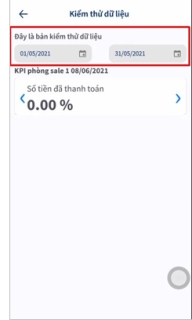
Bạn click Hoàn tất thiết lập để hoàn tất việc giao chỉ tiêu KPI.
Tại màn hình Danh sách KPI trên App bạn cũng sẽ lọc được: Tất cả danh sách KPI, danh sách KPI đang áp dụng, đã hết hạn.
4. Quản lý KPI
4.1. Danh sách phiếu KPI
Biểu tượng phễu sẽ giúp bạn lọc danh sách KPI theo: Tên phiếu KPI, Thời gian áp dụng, nhân viên áp dụng
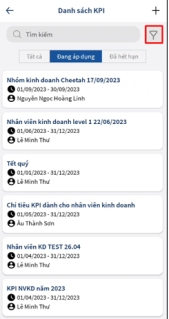
Ngoài ra, bạn có thể lựa chọn xem tất cả các phiếu hoặc các phiếu KPI đang áp dụng hoặc các phiếu KPI đã hết hạn.
Bạn click trực tiếp vào phiếu giao chỉ tiêu KPI mới giao sẽ hiển thị Chi tiết KPI
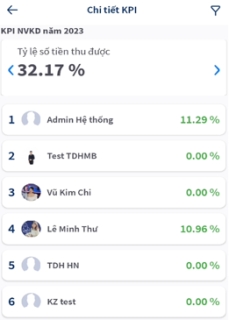
Bạn có thể click trực tiếp vào nhân viên sẽ hiển thị chi tiết KPI của nhân viên đó. Để Chốt KPI của nhân viên đó, anh chị click vào biểu tượng Chốt KPI
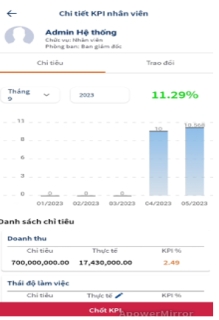
Với những chỉ tiêu tự nhập cũng sẽ hiển biểu tượng bút chì để bạn cập nhật kết quả
4.2. Thống kê KPI Khách hàng
Bạn sẽ xem thống kê KPI khách hàng ở biểu tượng KPI phía bên ngoài màn hình. (Nếu bạn được phân quyền xem thống kê KPI Khách hàng thì mới xem được phần này)

KPI khách hàng là bản báo cáo tự động tổng hợp, báo cáo lại các dữ liệu về khách hàng của doanh nghiệp trên hệ thống theo khoảng thời gian lọc.
(1) Khách hàng: Thống kê số lượng khách hàng được tạo ra trong thời gian lọc theo từng nguồn bạn đã phân loại
(2) Tương tác: Thống kê tổng tương tác với khách hàng trong thời gian lọc
Email: số email khách hàng đã đọc
SMS: số tin nhắn gửi thành công cho khách hàng
Cuộc gọi: cuộc gọi đi thành công cho khách hàng – khách hàng có nghe máy, có phát sinh số phút
Công việc: là những công việc có liên quan tới khách hàng
Trao đổi: là những trao đổi của nhân viên đó trong chi tiết khách hàng.
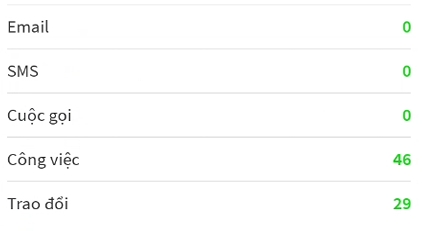
(3) Hoạt động: Thống kê toàn bộ công việc thực hiện trong tháng. Thống kê chi tiết theo dự án công việc hoặc theo loại công việc thực hiện.
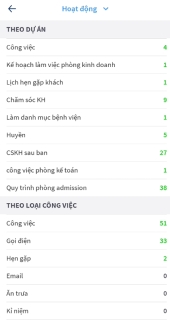
(4) Đơn hàng: Thống kê tổng đơn hàng liên quan đến khách hàng đã thực hiên trong tháng.
Đơn hàng: là các đơn hàng mà bạn nhân viên đó đã tạo trong tháng.
Hợp đồng: là các hợp đồng mà bạn nhân viên đó đã tạo trong tháng.
Xuất kho: là các phiếu kho theo đơn hàng tạo trong tháng.
Nhập kho: là các phiếu nhập kho theo đơn hàng tạo trong tháng. Tuy nhiên để thống kê được phiếu xuất kho và nhập kho thì bạn cần sử dụng module kho của Getfly.
Tỷ lệ số đơn hàng/ số KH mua hàng là thống kê trung bình mỗi khách hàng mua bao nhiêu đơn.
Tần Suất mua hàng: thống kê số lượng khách hàng mua hàng 1 lần và số lượng khách hàng mua hàng nhiều lần từ 2 đơn trở lên.
Theo hợp đồng:
Tái ký: là loại hợp đồng khi tạo và lựa chọn loại hợp đồng gia hạn. Phần này sẽ phù hợp với những doanh nghiệp cung cấp các dịch vụ, sau khi thời gian sử dụng dịch vụ kết thúc thì KH hàng tiếp tục gia hạn hoặc tái ký sử dụng tiếp, giúp cho bạn thống kê được số lượng KH tái sử dụng trong tháng đó.
HĐ Đã hết hạn: căn cứ dựa trên ngày có hiệu lực khi bạn tạo hợp đồng, và thống kê có bao nhiêu hợp động hết hạn trong tháng đó.
(5) Doanh thu
Doanh thu: là doanh thu trên tổng đơn hàng bán trong tháng. Chi tiết theo từng nguồn bạn đã phân loại.
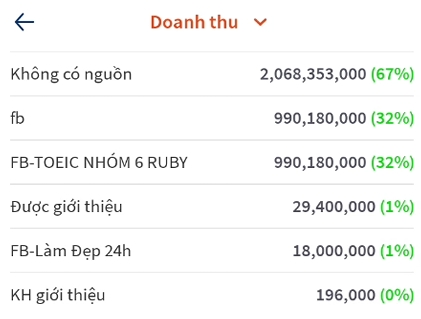
Dựa vào bảng tỷ lệ chuyển đổi bạn có đánh giá xem nguồn khách hàng nào đang có doanh thu cáo nhất và nguồn nào đang đem lại hiệu quả nhất.
5. Video hướng dẫn
Last updated